ഞാനിപ്പോള് ഹാരിസിന്റെ ബോധമനസ്സിനെ ഉറക്കി, ഉപബോധമനസ്സിനെ മയക്കി, അബോധ മനസ്സിനെ കീഴ്പ്പെടുത്താന് പോകുന്നു എന്നൊന്നും ധരിക്കരുതേ. അതൊക്കെ ഫ്രോയിഡിയന് മിഥ്യ മാത്രമാണ് ബോധമനസ്സും ഉപബോധമനസ്സുമൊക്കെ. ഇങ്ങനെ കരുതുന്നത് തെറ്റിദ്ധാരണയുമാണ്.
ഫ്രോയിഡിസം അനുസരിച്ച് മനസ്സിന്റെ ആഴത്തിലുള്ള തട്ട് ആണ് അബോധമനസ്സ്. മനുഷ്യന്റെ എല്ലാ ബോധപ്രവര്ത്തനങ്ങളെയും നിയന്ത്രിക്കുന്നത് അബോധമനസ്സാണെന്ന് അദ്ദേഹം പറയുന്നു.
ബോധമനസ്സെന്നാല് മനസ്സിന്റെ ഏറ്റവും മുകളിലുള്ള പാളിയാണെന്നാണ് അദ്ദേഹത്തിന്റെ തിയറി. വസ്തുനിഷ്ഠലോകവുമായി മനുഷ്യനു ബന്ധപ്പെടാനുള്ള കേവലം ഉപരിപ്ലവമായ ഒരുപാധിയാണത്രേ ബോധമനസ്സ്.
ബോധമനസ്സിനും അബോധമനസ്സിനും ഇടയിലുള്ള അതിര്ത്തിമേഖലയാണ് ഉപബോധമനസ്സെന്ന് ഫ്രോയിഡ് പറയുന്നു. ആനന്ദത്തിനും മരണത്തിനും വേണ്ടിയുള്ള അബോധമനസ്സിന്റെ ജന്മസിദ്ധമായ ദാഹം ബോധമനസ്സിനെ കീഴടക്കാനെത്തുമ്പോള് അതിനെ ബോധമനസ്സിലെത്തിക്കാതെ സെന്സര് ചെയ്യുന്ന പണിയാണത്രേ ഉപബോധമനസ്സിന്.
ഇന്ന്, ശാസ്ത്രത്തിന്റെ വികാസത്തില് അടിസ്ഥാനരഹിതങ്ങളായ ഈ വാദങ്ങളെല്ലാം പിന്തള്ളപ്പെട്ടിരിക്കുന്നു.
ആധുനിക, ശാസ്ത്രീയ നിര്വ്വചനപ്രകാരം മസ്തിഷ്കത്തിന്റെ വൈദ്യുത-രാസപ്രവര്ത്തനം ആണ് മാനസികപ്രവര്ത്തനം എന്നറിയപ്പെടുന്നത്. (Electro-Chemical Activity).
ആധുനിക കാഴ്ച്ചപ്പാടില് മനസ്സിന്റെ അബോധപ്രവര്ത്തനം എന്നു പറയുന്നത് പെട്ടെന്ന് സ്വയം നടത്തുന്ന പ്രവര്ത്തനങ്ങളെയാണ്. കണ്ണില് പൊടി വീഴാന് നേരത്ത് കണ്പോളകള് നാമറിയാതെ അടയുന്നത് പോലെയുള്ള റിഫ്ലക്സ് ആക്ഷനുകള്. ഇങ്ങനെ സംഭവിക്കുന്നത് അബോധപ്രവര്ത്തനമല്ല. അണ്കണ്ടീഷന്ഡ് റിഫ്ലക്സിന്റെ അഥവാ ജന്മവാസനയുടെ ഫലമാണത്.
അതുപോലെ ഉപബോധ മാനസികപ്രവര്ത്തനം എന്ന് പറയുന്നത് സെന്സര് ബോര്ഡായി ഫ്രോയിഡ് കരുതുന്നതിനെയല്ല, മറിച്ച് ചിന്തകളിലൂടെയും പ്രവര്ത്തനങ്ങളിലൂടെയും നാം ആര്ജ്ജിച്ച റിഫ്ലക്സുകള് (കണ്ടീഷന്ഡ് റിഫ്ലക്സ് ) വര്ത്തമാന നിമിഷത്തിലെ മാനസികപ്രവര്ത്തനത്തില് ചെലുത്തുന്ന സ്വാധീനത്തെയാണ്.
വസ്തുനിഷ്ഠ പ്രപഞ്ചത്തെ പഞ്ചേന്ദ്രിയങ്ങളിലൂടെ ഉള്ക്കൊണ്ട് മസ്തിഷ്കത്തില് ഔന്നത്യത്തോടെ പ്രതിഫലിക്കുന്നതിനെയാണ് ബോധപ്രവര്ത്തനം എന്നു വിളിക്കപ്പെടുന്നത്.വ്യക്തിപരമായ സവിശേഷതയും അറിവും എല്ലാം ഈ ഉന്നത നാഡീവ്യൂഹ പ്രവര്ത്തനഫലമായുള്ളതാണ്. ഇത് മനുഷ്യമസ്തിഷ്കത്തിന്റെ മാത്രം സവിശേഷതയുമാണ്.
(ഹിപ്നോട്ടിസം മൂന്നാം ഭാഗം ഓര്ക്കുക. സഹജ-ആര്ജ്ജിത റിഫ്ലക്സുകളെക്കുറിച്ചും അതിന്റെ സ്വാധീനത്തെക്കുറിച്ചും അവിടെ വിശദമാക്കിയിട്ടുണ്ട്).
ഹിപ്നോട്ടിക നിദ്രയില്, യാതൊരു ചെറുത്തു നില്പ്പും കൂടാതെ നിര്ദ്ദേശങ്ങള് സ്വീകരിക്കുന്ന അവസ്ഥയില് ഹാരിസിന് അവന്റെ പശ്ചാത്തലം അനുസരിച്ചുള്ള നിര്ദ്ദേശങ്ങള് നല്കാന് ഞാനൊരുങ്ങി. ഉമ്മയോട് അപാരസ്നേഹമായിരുന്ന ഹാരിസിനെ ഞാന് ആശ്വസിപ്പിച്ചു. മരണം എന്ന പ്രപഞ്ചസത്യത്തെ അംഗീകരിച്ചേ തീരൂ എന്നവനെ ബോധ്യപ്പെടുത്തി.
ഹാരിസിന്റെ വിശ്വാസം തന്നെ ഫലപ്രദമായ ഉപാധിയായി ഞാന് സ്വീകരിച്ചു. ഇസ്ലാം വിശ്വാസപ്രകാരം മരണത്തോടെ ജീവിതം അവസാനിക്കുന്നില്ല. പാരത്രികജീവിതം ആരംഭിക്കുകയാണ് ചെയ്യുന്നത്. മക്കളോട് ഒത്തിരി സ്നേഹമുള്ള ആ ഉമ്മക്ക് വേണ്ടി മക്കള് ചില കടമകള് ചെയ്യേണ്ടതുണ്ട്. ഉമ്മയുടെ പാരത്രിക മോക്ഷത്തിനായി പ്രാര്ത്ഥിക്കുക, ഉമ്മക്കു വേണ്ടി നല്ല കാര്യങ്ങള് ചെയ്യുക തുടങ്ങി ഉമ്മക്ക് ഖബറില് സന്തോഷം കിട്ടുന്ന രീതിയില് മിടുക്കനായിരിക്കുക തുടങ്ങി നിരവധികാര്യങ്ങള് ഹാരിസിനെ പറഞ്ഞു മനസ്സിലാക്കി.
ഒരു മനുഷ്യന് മരിച്ചു കഴിഞ്ഞാല് അവനു നന്മ കിട്ടുന്ന മൂന്ന് കാര്യങ്ങളിലൊന്ന് സ്വന്തം മക്കളുടെ നിഷ്കളങ്ക പ്രാര്ത്ഥനയാണെന്ന പ്രവാചകവചനവും ഹാരിസിനെ ഉണര്ത്തിച്ചു.
ഇതൊന്നുമില്ലാതെ ഉണ്ണാതെ, ഉറങ്ങാതെ, പാപഭാരത്താല് നീറി ജീവിതം ഹോമിക്കുന്ന ഹാരിസ് ഉമ്മയുടെ ആത്മാവിനെ കൂടുതല് സങ്കടപ്പെടുത്തുകയാണ് എന്ന് ഞാന് പറഞ്ഞു. ഉമ്മയോട് ശരിക്കും സ്നേഹമുണ്ടെങ്കില് നല്ല ഉത്സാഹത്തോടെ ഉന്മേഷത്തോടെ ജീവിച്ച് ഉമ്മക്ക് വേണ്ടി പ്രാര്ത്ഥിക്കുകയും ഉമ്മ ആഗ്രഹിച്ചതു പോലെ പ്രവര്ത്തിക്കുകയുമാണ് വേണ്ടതെന്ന് ഞാന് നിര്ദ്ദേശിച്ചു.
ഓരോ നിര്ദ്ദേശവും അനേകതവണ ആവര്ത്തിച്ച് ഏറെ സമയമെടുത്ത് അവന്റെ മനസ്സിലേക്ക് ശക്തിയായി അടിച്ചേല്പ്പിക്കുകയായിരുന്നു. അവസാനമായി രാത്രി നേരത്തേ ഉറങ്ങണമെന്നും ആവര്ത്തിച്ച് നിര്ദ്ദേശിച്ചു. അങ്ങനെ ഒന്നാം ദിവസം കഴിഞ്ഞു. അടുത്ത ദിവസവും ഇതുതന്നെ ആവര്ത്തിച്ചു. ഉറങ്ങാന് വിമുഖത അപ്പോഴും ഉണ്ടായിരുന്നു ഹാരിസിന്. ഉറങ്ങിയേ തീരൂ എന്ന് ഞാന് ആജ്ഞാപിച്ചു. അടുത്ത മൂന്നു ദിവസങ്ങളില് കൂടി ഹിപ്നോട്ടിസം ആവര്ത്തിച്ചു.
ഒരുവിഭാഗം ആളുകള് ഹിപ്നോട്ടൈസ്ഡ് ആയിരിക്കുന്ന സമയത്ത് മാത്രമേ സജഷനുകളോട് പ്രതികരിക്കുകയുള്ളൂ. എഴുന്നേറ്റ് കഴിഞ്ഞാല് അവരില് ഒരു ഫലവും കാണുകയില്ല. ചിലരില് ഒന്നോ രണ്ടോ ആഴ്ചകളോളം സജഷനുകളുടെ ഫലം നിലനില്ക്കും. ക്രമേണ നിര്ദ്ദേശങ്ങളുടെ ശക്തി കുറഞ്ഞുവരും.
ഭാഗ്യത്തിന് ഹാരിസില് സജഷനുകള് ഫലം ചെയ്തു തുടങ്ങി. ദിവസങ്ങളായി ഉറങ്ങാതിരുന്ന അവന് ഉറങ്ങാന് തുടങ്ങി. പകല് കുളിച്ച് വൃത്തിയായി ദിനചര്യകളില് ഏര്പ്പെട്ടു തുടങ്ങി. അവന് സന്തോഷവാനായി കാണപ്പെട്ടു.
രണ്ടു ദിവസം കഴിഞ്ഞ് ഹാരിസിന്റെ ജ്യേഷ്ടന് എന്നെ കാണാന് വന്നു. അയാള് എന്നെ കെട്ടിപ്പിടിച്ച് സന്തോഷാശ്രു പൊഴിച്ചു. കുറേ ദിവസം കഴിഞ്ഞ് ഞാന് ബാംഗളൂരില് നിന്ന് നാട്ടിലേക്ക് മടങ്ങുമ്പോള് ഹാരിസിന്റെ സഹോദരന്മാര് ഒത്തിരി സമ്മാനപ്പൊതികള് എന്റെ ബാഗില് നിക്ഷേപിച്ചിട്ടുണ്ടായിരുന്നു.
ഇതോടെ ഈ അനുഭവ വിവരണം കഴിഞ്ഞു. ഒന്ന് ബാക്കിയുണ്ട്.
ഹിപ്നോട്ടിക് ലേഖനപരമ്പരയിലൊരിടത്ത് ഭൂമിപുത്രി ഇങ്ങനെ ഒരു കമന്റിട്ടു.
ഭൂമിപുത്രി said... February 6, 2008 11:48 PM
Dr.Brian Weiss ന്റെ ‘Many Lives,Many Masters'വായിച്ചപ്പോഴുണ്ടായ വിസ്മയം ഇപ്പോഴും
പിന്തുടരുന്നു.. വായിച്ചുകാണുമല്ലൊ.അഭിപ്രായമറിഞ്ഞാല് കൊള്ളാം
‘Many Lives,Many Masters' എന്ന പുസ്തകത്തെക്കുറിച്ച് തീര്ച്ചയായും അഭിപ്രായമുണ്ടെന്നും സമയം പോലെ അതൊരു പോസ്റ്റായി പ്രസിദ്ധീകരിക്കാമെന്നും അന്ന് ഞാന് ഭൂമിപുത്രിയോട് പറഞ്ഞിരുന്നു. ഈ പരമ്പരയുടെ അനുബന്ധമെന്നോണം പ്രസിദ്ധീകരിക്കാന് ഈ പുസ്തകത്തെക്കുറിച്ചും അതിന്റെ ശാസ്ത്രീയതയെക്കുറിച്ചും കുറിപ്പ് തയ്യാറാക്കിയിട്ടുണ്ട്. ദൈര്ഘ്യം കാരണം ഇപ്പോള് പോസ്റ്റ് ചെയ്യുന്നില്ല. അടുത്ത കുറിപ്പില് അതു കൂടി പറഞ്ഞ് മംഗളം ചൊല്ലാം.
നന്ദി.


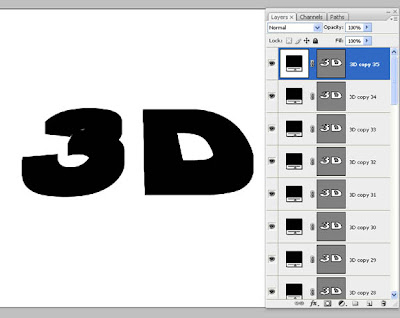
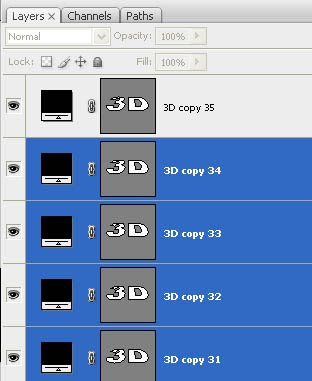
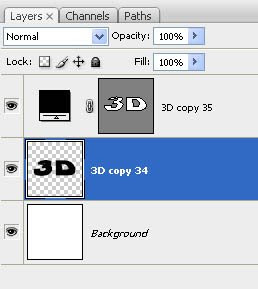
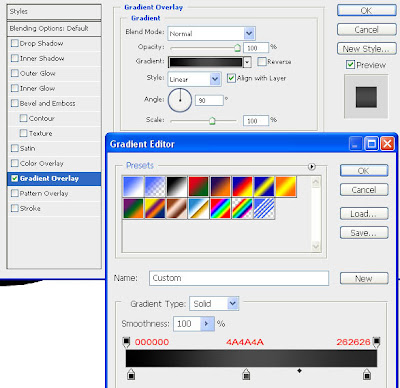
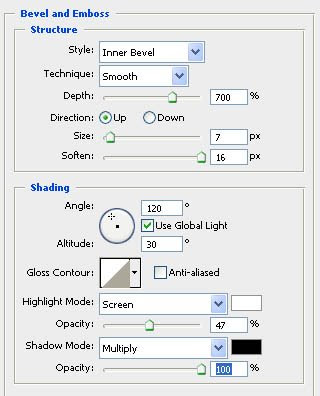
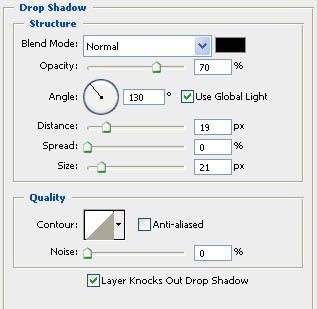
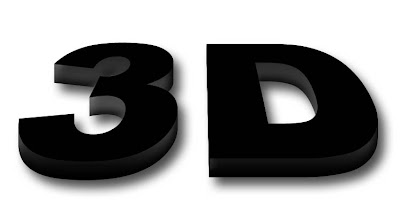
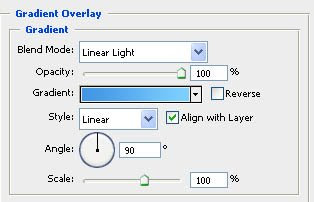
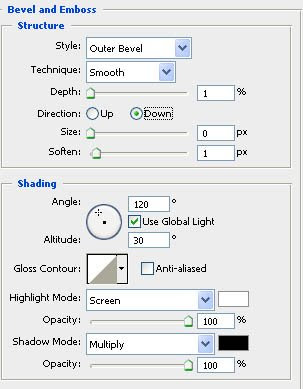
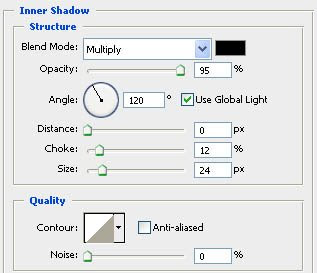
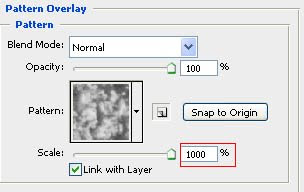

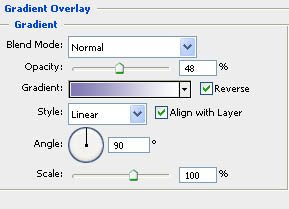
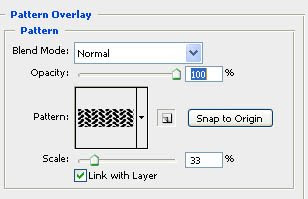





























ഫോട്ടോഷോപ്പ് ലേയറുകള്: ഒരാമുഖം.
ഫോട്ടോഷോപ്പിന്റെ മര്മ്മപ്രധാനമായ പ്രത്യേകതകളില് ഒന്നാണ് ലേയറുകള്. കോംപ്ലക്സ് ഇമേജുകള് നിര്മ്മിക്കുവാന് ഉപയോഗിക്കുന്ന അടിസ്ഥാന ഫീച്ചര്. തുടക്കക്കാരെ ഒത്തിരി കുഴക്കുന്ന ജഗജില്ലി. ഒന്നു വഴങ്ങിക്കിട്ടാന് ഇശ്ശി സമയമെടുത്തെന്നിരിക്കും. പരിഭ്രമിക്കേണ്ട. ലേയറുകളുടെ അടിസ്ഥാന പ്രവര്ത്തനങ്ങള് മനസ്സിലാക്കി നന്നായി പരിശീലിച്ചാല് സംഗതി നിങ്ങളുടെ വിളിപ്പുറത്തു വരും. (ങാഹാ, അത്രക്കായോ!)
അഭിപ്രായം by ziya — ഡിസംബര് 27, 2006 @ 12:14 pm
പ്രിയ സിയ
എങ്ങനെ അഭിനന്ദിക്കണമെന്നറിയില്ല . നിന്റെ എല്ലാ പോസ്റ്റും ഞാന് പ്രിന്റെടുത്ത് വിശദമായി തന്നെ വായിച്ചു. വളരെ രസകരമായി ഫോട്ടോഷോപ്പിനെ കുറിച്ച് വിശദമാക്കിയതില് അഭിനന്ദനങ്ങള് , മാത്രമല്ല ഫോട്ടോഷോപ്പില് ഇത്തിരിമാത്രം പരിജ്ഞാനമുള്ള എനിക്ക് ഒത്തിരി കൂടി കൂടി , ബൂലോകത്തില് വളരെ വിരളമായ വിജ്ഞാനപ്രദമായ ബ്ലോഗുകളില് ഒന്നായി ഞാന് ഇതിനെ കാണുന്നു .. സിയയുടേ പഠിപ്പിക്കലിന് ശേഷം ഞാന് സംശയങ്ങള് ചോദിക്കാം മറ്റൊരു പോസ്റ്റിനായി കാത്തിരിക്കുന്നു
സസ്നേഹം ഫാറൂഖ്
അഭിപ്രായം by വിചാരം — ഡിസംബര് 27, 2006 @ 12:40 pm
നന്ദി വിചാരം. സംശയ നിവാരണത്തിനായി ഒരു ബ്ലോഗ് പരിഗണയിലുണ്ട്. തുടങ്ങിയാലോ?
അഭിപ്രായം by ziya — ഡിസംബര് 27, 2006 @ 2:32 pm
ഈ പോസ്റ്റ് എനിക്കും പഠിക്കാന് പാകത്തിനുള്ളതാണെന്ന് തോന്നുന്നു. ചെയ്തുകഴിഞ്ഞ് മറ്റൊരു കമെന്റ് തീര്ച്ചയായും ഇടാം.
നന്ദി സിയാദ്
അഭിപ്രായം by കേരളഫാര്മര് — ഡിസംബര് 27, 2006 @ 2:40 pm
സദയം ശ്രദ്ധിക്കുമല്ലോ..:
1) *കഴിവതും* പിന്മൊഴി ഗൂഗിള് ഗ്രൂപ്പിലേക്ക് നേരിട്ട് ഈ-മെയിലുകള് എഴുതാതിരിക്കുക.
2) gimp നെ പറ്റിയും എഴുറ്റുവാന് താങ്കള്ക്ക് കഴിയുമോ?
3) കുറച്ചു ബാനറുകള് വേണമായിരുന്നു, തനിമലയാളം.ഓര്ഗ്ഗിനു — കേരളത്തില് നിന്നുള്ള ചിത്രങ്ങളുടെ പശ്ചാത്തലത്തിലുള്ളവ — സഹായിക്കാമോ? ദാ ഇതു പോലുള്ളവയാണു ഉദ്ദേശിച്ചത്.
നന്ദി..!
അഭിപ്രായം by ഏവൂരാന് — ഡിസംബര് 27, 2006 @ 2:42 pm
ലെയര് ലോക്കുകളെക്കുറിച്ചുള്ള അറിവ് ഉപകാരപ്രദമായി..
നന്ദി.
അഭിപ്രായം by ikkaas — ഡിസംബര് 28, 2006 @ 4:52 am
ഏവൂരാന് ചേട്ടാ,
തീര്ച്ചയായും GIMP നെ കുറിച്ചു ആര്ട്ടിക്കിള് എഴുതുന്നതാണ്. ഓപണ് സോഴ്സ് സംരഭങ്ങളിലുള്ള മികച്ച പ്രോഗ്രാമുകള്ക്ക് നല്ല പ്രചാരം കിട്ടേണ്ടതുണ്ട്.
അഭിപ്രായം by ziya — ഡിസംബര് 28, 2006 @ 5:56 am
ലെയറുകളെകുറിച്ച് എല്ലാമറിയാമെന്നായിരുന്നു എന്റെ വിചാരം. ഈ പോസ്റ്റ് വായിച്ചപ്പോഴാണ് അറിയാവുന്നതില് കൂടുതല് അറിയുവാനുണ്ട് എന്ന് മനസിലായത്.
അറിവുകള് മറ്റുള്ളവര്ക്ക് കഴിവതും പകര്ന്നുകൊടുക്കാതിരിക്കുന്ന ഈ കാലത്ത് തങ്കളുടെ ഈ സംരംഭം അഭിനന്ദനങ്ങള് അര്ഹിക്കുന്നു. അടുത്ത പോസ്റ്റിനുവേണ്ടികാത്തിരിക്കുന്നു.
(കമന്തുകളുടെ ഫോണ്ട് സൈസ് തീരെ കുറവാണ്)
അഭിപ്രായം by ശാലിനി — ഡിസംബര് 28, 2006 @ 6:08 am
ഉമേഷേട്ടാ, ചന്ദ്രേട്ടാ, പെരിങ്ങോടരേ, ഏവൂരാനേ….
വേഡ് പ്രെസ്സില് കമെന്റുകളുടെ ഫോണ്ട് സൈസ് കൂട്ടാന് എന്തു ചെയ്യണം?
അഭിപ്രായം by ziya — ഡിസംബര് 28, 2006 @ 6:24 am
സിയാദ്: വായിക്കുവാനാണ് ഫോണ്ട് സൈസ് കൂട്ടുവാനാഗ്രഹിക്കുന്നതെങ്കില് View > Text Size > Larer OR Largest സെലക്ട് ചെയ്താല് മതി.
അഭിപ്രായം by കേരളഫാര്മര് — ഡിസംബര് 28, 2006 @ 7:59 am
സിയ നന്നായിരിക്കുന്നു. ഒന്നു കൂടി വായിച്ചിട്ട് സംശയങ്ങള് ചോദിക്കാം.
അഭിപ്രായം by Shiju — ഡിസംബര് 28, 2006 @ 10:02 am
Dear Siya,
I don’t have words to thank you for your efforts. This was somethng which I thought I will never be able to understand. Waiting for the rest
അഭിപ്രായം by indiaheritage — ഡിസംബര് 28, 2006 @ 10:13 am
good work man. great effort.
മലയാളത്തില് തന്നെ ഈ വിവരങ്ങള് എഴുതിയത് നല്ല കാര്യം തന്നെ,
ഒരു പ്രശ്നം നിലനില്കുന്നു.
Photoshopഉം Illsutratorഉം മാത്രം പഠിച്ചാല് Graphic Designer അകാന് കഴിയില്ല. നൂതനമായ അവിഷകാര വൈവിധ്യങ്ങള് കഴ്ചവെക്കാന് വേണ്ട പ്രധാന ഘടകം ചിത്രം കൈകൊണ്ടു രജിക്കാന് ഉള്ള കഴിവ് തന്നെയാണു. ഭാരതത്തില് (കേരളത്തലും) പലപ്പോഴും Graphic Design ഒരു IT വിഷയമായി അണു കാണാറുള്ളത്. Graphic Design ഒരു Fine Arts subject തന്നെയാണു. കലകാരന് ചെയ്യേണ്ട ജോലി IT കാരനെകൊണ്ടു ചെയുന്നതുകൊണ്ടാണു ഇന്നു Asianteലും Surya TVലും Kairaliലും ഓര്ക്കാനം വരുന്ന Graphics നാം കാണാന് ഇടയാകുന്നത്.
Contemporary Art Historyയും Design Fundamentalsഉം Typographyയും പടിക്കാത്ത മുടന്തന് Graphic Designerമാരെ കൊണ്ടു കാലുകുത്താന് സ്ഥലമില്ല. Mouse ഉപയോഗിക്കാന് അറിയാവുന്നവനെല്ലാം Graphic Designer. സ്വന്തമായി പേപ്പറില് ഒരു വര വരക്കാന് കഴിയാത്തവന്മാരെല്ലാം ഇന്നു “Graphic Designer”മാര് ആണു. ഇവരെ എല്ലാം Graphic Operators ആയി മാത്രമെ ഞാന് കണാറുള്ളു.100 CV എടുത്തു മുന്നില് വെച്ചാല് അതില് ഒന്നോ രണ്ടോ ഉണ്ടാകും ജോലിക്ക് വെക്കാന് കൊള്ളാവുന്നതു്. പിന്നെയും ഉണ്ട് ചിലവുകള്. Clientന്റെ Product Line പഠിക്കാന് ഇവനെ വിടണം Italyയിലും Parisലും. ഇവന് തിരികെ വന്നാല് നമ്മള് രക്ഷപെട്ടു. മുങ്ങിയല് നമ്മള് തെണ്ടും. എന്നാല് നാട്ടില് കാ കാശിനു കൊള്ളാവുന്ന വല്ല Design Institutesവല്ലതും ഉണ്ടോ? ഇല്ല. ഉണ്ട് Photoshopഉം Illustratorഉം പഠിപ്പിക്കുന്ന കച്ചവട സ്ഥാപനങ്ങള്.
മനസിന്റെ വിഷമം കൊണ്ടു പറഞ്ഞുപോയതാണു് കേട്ടോ.
വിഷയം Photoshopഉം Illsutratorഉം പഠിപ്പിക്കലാണെങ്കിലും, Design എന്താണെന്നു കൂടി അനിയന്മാരെയും /അനിയത്തിമാരെയും പഠിപ്പിക്കണം.
അതായത് പേന ഉപയോഗിക്കാന് മാത്രം പഠിപ്പിക്കാതെ പേനകൊണ്ടു കവിത എഴുതാനും പഠിപ്പിക്കണം എന്ന്.
സസ്നേഹം.
കൈപ്പള്ളി
അഭിപ്രായം by കൈപ്പള്ളി — ഡിസംബര് 28, 2006 @ 1:26 pm
കൈപ്പള്ളിയുടെ അതേ അഭിപ്രായങ്ങള് തന്നെയാണ് എനിക്കുമുള്ളത്. എന്റെ വിഷയം ഫൊട്ടോഷോപ്പും ഇല്ലസ്ട്രേറ്ററും മാത്രം പഠിപ്പിക്കലല്ല.
“Contemporary Art Historyയും Design Fundamentalsഉം Typographyയും പടിക്കാത്ത മുടന്തന് Graphic Designerമാരെ കൊണ്ടു കാലുകുത്താന് സ്ഥലമില്ല. Mouse ഉപയോഗിക്കാന് അറിയാവുന്നവനെല്ലാം Graphic Designer. സ്വന്തമായി പേപ്പറില് ഒരു വര വരക്കാന് കഴിയാത്തവന്മാരെല്ലാം ഇന്നു “Graphic Designer”മാര് ആണു.”
ഈ അഭിപ്രായം പണ്ടേ പറയുന്നവനാണ് ഞാന്. “വാളെടുക്കുന്നവനെല്ലാം വെളിച്ചപ്പാട്”!
കൈപ്പള്ളി ഈ ബ്ലോഗ് മുഴുവനും വായിച്ചില്ല. ഇതിന്റെ ആമുഖം ഒന്നു വായിച്ചു നോക്കുക. …”ഗ്രാഫിക് ഡിസൈനിംഗും ഡെസ്ക് ടോപ് പബ്ലിഷിംഗും പഠിക്കാം എന്ന ഈ പഠന പരമ്പരയിലേക്ക് സ്വാഗതം.
ആദ്യമായി ഈ കോഴ്സിന്റെ ഘടനയെക്കുറിച്ച് ഒന്നു വിശദീകരിക്കാം.
ഏവര്ക്കും ഒട്ടൊക്കെ പരിചിതമാണ് ഡി.റ്റി.പി യും ഗ്രാഫിക് ഡിസൈനിംഗും. എന്നാല് ശരിയായ രീതിയില്, തികഞ്ഞ പ്രൊഫഷണല് സമീപനത്തോടെ ഈ രംഗത്ത് കടക്കുന്നവര് ഒട്ടേറെ വസ്തുതകള് അറിഞ്ഞിരിക്കേണ്ടതുണ്ട്……എന്നു തുടങ്ങുന്ന ആമുഖത്തില് “ അധ്യായങ്ങളുടെ ഗണത്തില്പ്പെടുത്താതെ സോഫ്റ്റ്വെയര് ടിപ്സ്&ട്രിക്സ്, റ്റൂട്ടോറിയത്സ്, അസൈന്മെന്സ്, ഗ്രാഫിക്സ്-ഗ്രാഫിക്സ് സോഫ്റ്റ്വെയര്-ഗ്രാഫിക്സ്, ഡെസ്ക് ടോപ് പബ്ലിഷിംഗ് വ്യവസായം തുടങ്ങിയവയെക്കുറിച്ചുള്ള രസകരമായ വിവരങ്ങള് എന്നിവയെല്ലാം ഉള്പ്പെടുത്തിക്കൊണ്ടുള്ള സ്പെഷല് പോസ്റ്റുകള് ഇടക്കിടെ പബ്ലിഷ് ചെയ്യുന്നതാണ്.” എന്നാണുള്ളത്. അതായത് കൈപ്പള്ളി പറഞ്ഞ കാര്യങ്ങള് ഞാന് പറഞ്ഞു കൊണ്ടിരിക്കുമ്പോള്ത്തന്നെ എല്ലാത്തരം വായനക്കാരുടെയും ആവശ്യങ്ങള് കണ്ടറിഞ്ഞ് ഇത്തരം ഗ്രാഫിക് സോഫ്റ്റ് വെയര് പാഠങ്ങള് പോസ്റ്റു ചെയ്യുമെന്ന് സാരം.
അഭിപ്രായം by ziya — ഡിസംബര് 28, 2006 @ 1:57 pm
കൈപ്പള്ളി അദ്ധ്യായങ്ങളും വായിച്ചില്ലെന്നു തോന്നുന്നു. ഒന്നും രണ്ടും അദ്ധ്യായങ്ങള് വായിക്കുക. ഗ്രാഫിക് ഡിസൈനിംഗ് മാത്രമല്ല ഡി റ്റി പി യക്കുറിച്ചും ഞാന് ഈ പാഠങ്ങളില് പറയുവാന് ഉദ്ദേശിക്കുന്നു. ഡിസൈന് എന്തെന്നോ അതിന്റെ അടിസ്ഥാന പാഠങ്ങളോ അറിയാത്ത “ഗ്രാഫിക് ഡിസൈനെര്”മാരെക്കൊണ്ട് ശ്വാസം മുട്ടുന്നു കേരളം. അതിനാല്ത്തന്നെ എന്റെ ഈ ബ്ലോഗില് ഡിസൈന് ചരിത്രം, ഡിസൈന് അടിസ്ഥാന പ്രമാണങ്ങള്, നിയമങ്ങള് , ഡി റ്റി.പി റൂള്സ്, ഡിസൈനിംഗില് പാലിക്കേണ്ട സുപ്രധാന സംഗതികള്, ലോഗോ ഡിസൈന് പ്രമാണങ്ങള്, നിറങ്ങളും അവയുടെ നിര്വ്വചനങ്ങളും, റ്റൈപൊഗ്രാഫി..റ്റൈപോഗ്രാഫിയുടെ നിയമങ്ങള് തുടങ്ങി ഒട്ടന്വധി കാര്യങ്ങള് ഉണ്ടാവുക തന്നെ ചെയ്യും. അതു തന്നെയാണ് ലക്ഷ്യവും. അതിനിടയിലൂടെ നേരത്തേ പറഞ്ഞ ടിപ്സ് ആന്ഡ് റ്റ്രിക്സ്. കൈപ്പള്ളി തീര്ച്ചയായും ഈ കമെന്റിനു മറുപടി കുറിക്കണം.
അഭിപ്രായം by ziya — ഡിസംബര് 28, 2006 @ 2:20 pm
എന്റെ ബ്ലോഗ് സന്ദര്ശിക്കില്ലേ?
അഭിപ്രായം by bnsubair — ഡിസംബര് 28, 2006 @ 3:14 pm